- 전문가처럼 mp3 파일을 결합하려면 기사에서 올바른 도구를 찾을 수 있습니다.
- AudioMix와 같은 소프트웨어를 사용하면 트랙을 오버레이하고 크로스 페이드 효과를 추가 할 수도 있습니다.
- Adobe Audition은 집에서 오디오 파일을 결합하기에 완벽한 디지털 스테이션을 제공합니다.
- 트랙이 마음에 들었지만 목소리를 제거하고 싶습니까? 오디오 믹스가 필요한 것입니다.

이 소프트웨어는 일반적인 컴퓨터 오류를 복구하고 파일 손실, 맬웨어, 하드웨어 오류로부터 사용자를 보호하고 최대 성능을 위해 PC를 최적화합니다. 3 가지 간단한 단계로 PC 문제를 해결하고 바이러스를 제거하십시오.
- Restoro PC 수리 도구 다운로드 특허 기술 (특허 가능 여기).
- 딸깍 하는 소리 스캔 시작 PC 문제를 일으킬 수있는 Windows 문제를 찾습니다.
- 딸깍 하는 소리 모두 고쳐주세요 컴퓨터의 보안 및 성능에 영향을 미치는 문제 해결
- Restoro는 0 이번 달 독자.
Windows 10 폴더에 별도의 음악 파일이 많이 저장되어 있습니까? 그렇다면 단일 파일에 포함 된 여러 음악 트랙을 통해 재생할 수 있도록 오디오 파일을 함께 결합하는 것이 좋습니다.
그러면 미디어 플레이어 내에서 각 노래 파일을 개별적으로 재생하도록 수동으로 선택할 필요가 없습니다. 오디오 파일을 결합하는 방법에 대해 궁금한 적이 있다면이 기사에서는 최고의 옵션을 모두 보여줄 것입니다.
오디오 파일을 결합하려면 어떻게합니까?
1. Adobe Audition 사용

여러 오디오 파일을 결합하는 가장 분명하고 간단한 방법은이를 수행 할 수있는 전용 소프트웨어를 사용하는 것입니다.
이들은 일반적으로 매우 간단한 인터페이스를 가지고 있으며 수동으로 할 수있는 것보다 더 빨리 작업을 완료 할 것입니다.
즉, 고려해야 할 훌륭한 도구 중 하나는 오디오 편집의 세계 표준 인 디지털 오디오 워크 스테이션 인 Adobe Audition입니다.
무료 버전의 Adobe Audition을 다운로드하고 설치 가이드에 따라 소프트웨어를 실행하기 만하면됩니다. 원하는 모든 노래를 자유롭게로드하고 mp3 파일을 결합하여 멋진 악기 작품을 만드십시오.
단일 트랙에 파일을 하나씩 배치하고 믹스 다운하거나 파형 기능을 사용할 수 있습니다. 이렇게하면 각 트랙이 이전 트랙의 끝에 배치되고 결과 파일을 저장하기 만하면됩니다.

어도비 오디션
이 고급 오디오 편집 도구를 사용하여 진정한 프로처럼 악기를 만드십시오!
2. 명령 프롬프트로 오디오 파일 결합
- 시작 버튼을 마우스 오른쪽 버튼으로 클릭하여 승리 + X 메뉴.
-
고르다 명령 프롬프트 (관리자) 아래와 같은 창을 엽니 다.
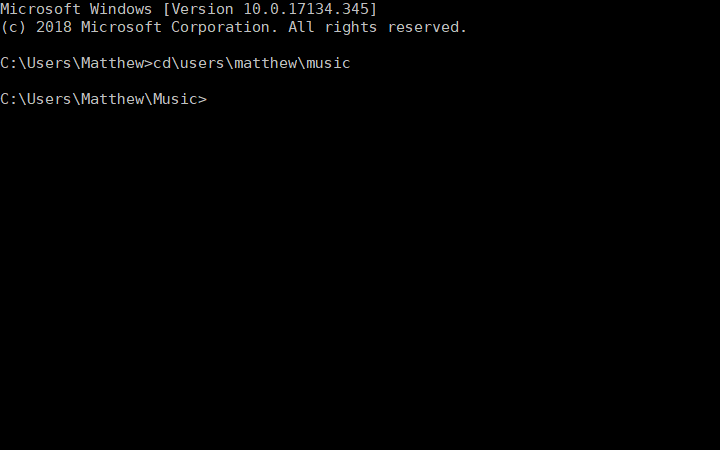
- 포함 된 폴더를 엽니 다. MP3 명령 프롬프트에서 병합해야하는 파일.
- 프롬프트에 cd 다음에 폴더 경로를 입력하면됩니다.

- 프롬프트에 다음 명령을 입력하십시오.
/ copy / b 오디오 파일 1.mp3 + 오디오 파일 2.mp3 오디오 파일 3.mp3.
물론 실제 오디오 파일과 일치하도록 파일 이름을 변경해야합니다.이 작업 후에는 Enter 키를 누르기 만하면됩니다. 그러면 copy / b 명령에있는 두 개의 MP3가 하나의 새 출력 파일로 결합됩니다.
3. 오디오 믹스 사용
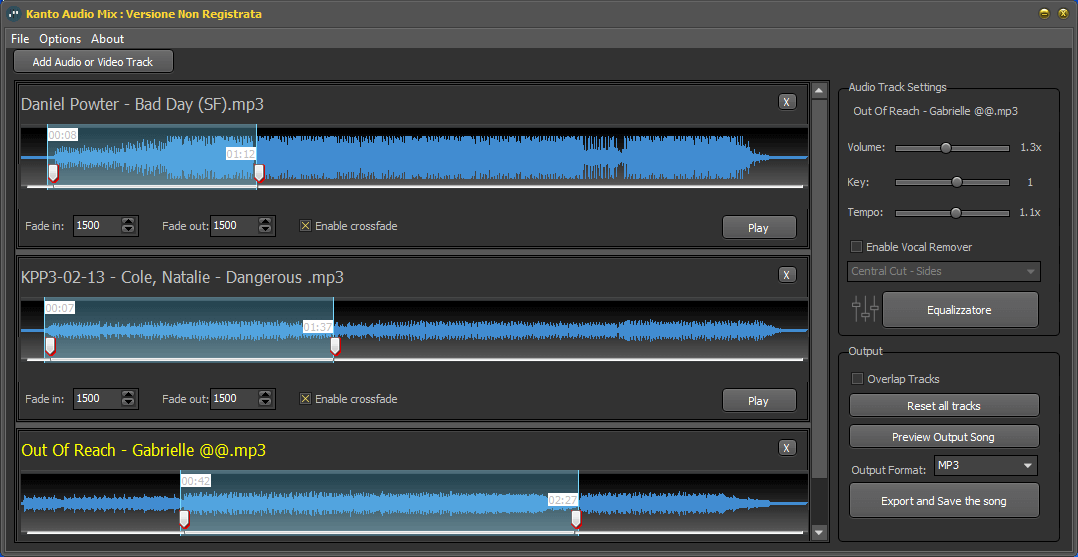
오디오 믹스 여러 노래를 결합하는 빠르고 쉬운 방법을 찾고있는 모든 디지털 음악 애호가를 위해 설계된 Windows 도구입니다.
Audio Mix 덕분에 클릭 한 번으로 오디오 트랙을 결합, 분할 및 / 또는 오버레이 할 수 있습니다. 크로스 페이드 효과 덕분에 노래의 조합이 정확하고 전문적입니다.
크로스 페이드는 노래를 합쳐서 서로 매끄럽게 흘러 갈 수있는 기능입니다.
이 다용도 도구를 사용하면 mp3 파일을 ogg, wav, mp4, m4a 및 aac 형식으로 변환하거나 노래를 분할하고 오디오 분배기 기능을 사용하여 오디오 파일에서 원하지 않는 부분을 잘라낼 수 있습니다.
두 개 이상의 오디오 트랙 (예: 음성 및 음악)을 오버 랩핑 기능으로 사용하고 오디오 이퀄라이저 (저음 및 고음)를 수정하여 노래의 품질을 향상시킵니다.
시스템 검사를 실행하여 잠재적 오류 발견

Restoro 다운로드
PC 수리 도구

딸깍 하는 소리 스캔 시작 Windows 문제를 찾습니다.

딸깍 하는 소리 모두 고쳐주세요 특허 기술 문제를 해결합니다.
Restoro Repair Tool로 PC 스캔을 실행하여 보안 문제 및 속도 저하를 일으키는 오류를 찾으십시오. 검사가 완료된 후 복구 프로세스는 손상된 파일을 새로운 Windows 파일 및 구성 요소로 대체합니다.
매우 흥미롭고 유용한 특징 중 하나는 음악에서 가수의 목소리를 제거하고 악기 주변에서 자신 만의 가사를 만들 수있는 MP3 보컬 리무버입니다.
또한 비디오 (avi, mp4, wmv, mov,)에서 오디오 파일을 추출 할 수있는 비디오-오디오 변환기 기능이 있습니다.
⇒Ge티오디오 믹스
4. Magix Music Maker 사용
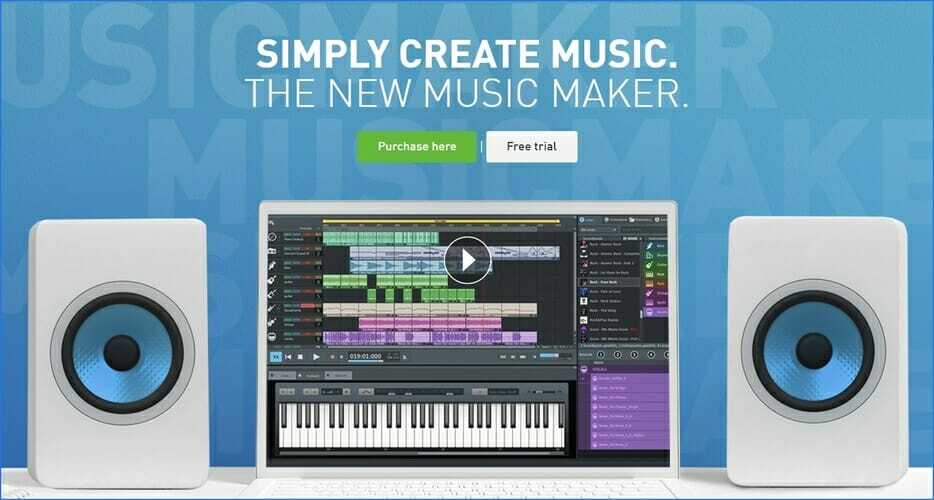
Magic Music Maker는 4000 개 이상의 사운드 사운드 및 루프를 다른 디지털 악기와 결합 할 수있는 인기있는 오디오 편집기입니다. 업 템포 비트를 만들거나 클래식 멜로디에 현대적인 느낌을 더할 수 있습니다.
녹음 기능을 사용하면 자신의 보컬을 추가 할 수 있습니다. 마이크를 연결하고 자신의 노래를 녹음하기 만하면됩니다. Magix Music Maker를 사용하면 라이브 일렉트릭 기타 솔로를 녹음 할 수도 있습니다.
이 소프트웨어는 모든 음악 장르의 록 드럼, 베이스 머신, 콘서트 기타, 드럼 엔진, 오케스트라 앙상블, 시네마틱 신스의 도구를 통합합니다.
음악을 전문적으로 만들고 동시에 혁신적으로 만들기 위해 다양한 음향 효과를 사용하여 도시의 비트 제작자 또는 음악 제작자로서 눈에 띄고지도에 표시 할 수 있습니다.
창의력을 발휘하고 보컬 또는 사운드 루프를 결합하고 코러스, 와와 또는 플랜지와 같은 효과를 추가하십시오. 5.1 서라운드 사운드 덕분에 실제 음향 경험을 재현 할 수도 있습니다.

Magix 뮤직 메이커
이 고급 도구로 4000 개 이상의 사운드와 루프를 믹스하고 보컬을 녹음하여 좋아하는 스타일의 음악을 만드십시오!
5. Audio Joiner 사용
- 열기 Audio Joiner 웹 앱 브라우저에서.
-
클릭 트랙 추가 버튼을 선택하여 음악 병합 할 파일.
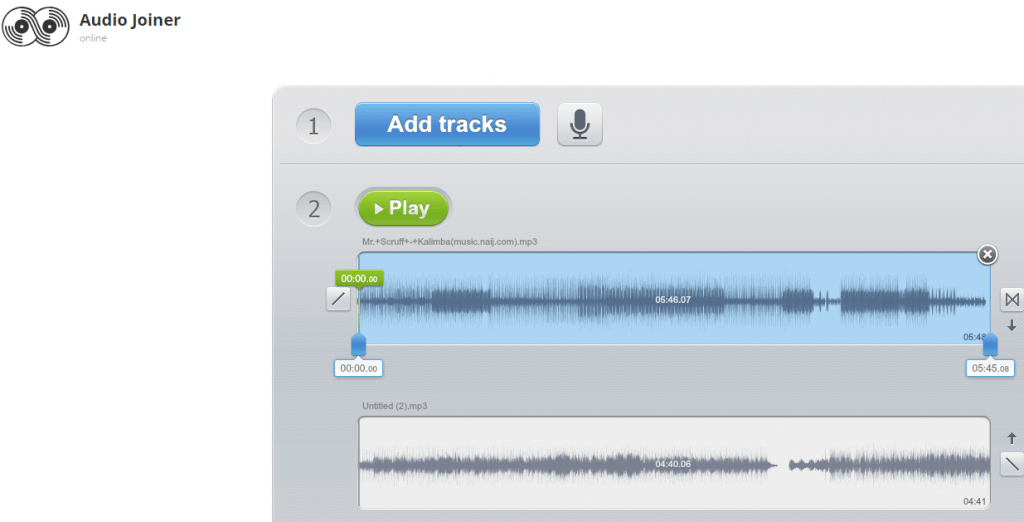
- 그런 다음 웹 앱은 바로 아래 스냅 샷에서와 같이 선택한 트랙을 표시합니다.
- 위쪽 또는 아래쪽 화살표를 클릭하여 트랙의 재생 순서를 조정할 수 있습니다.
- 트랙의 파란색 슬라이더는 한 트랙이 중지되고 다른 트랙이 재생을 시작할 때 재생 간격을 구성합니다.
- 트랙 맨 오른쪽에서 파란색 슬라이더를 드래그하면 일부 노래를 잘라낼 수 있습니다.
-
Audio Joiner에는 다음이 포함됩니다. 크로스 페이드 과사라지다 트랙 오른쪽에있는 전환 효과 버튼.
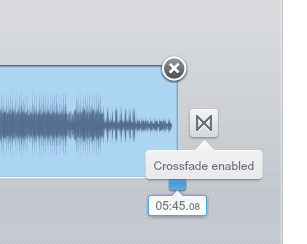
- 해당 버튼을 클릭하여 효과를 켜거나 끌 수 있습니다.
- 클릭 어울리다 버튼을 눌러 선택한 트랙을 병합합니다. 앱이 파일을 병합하는 데 시간이 걸립니다.
- 딸깍 하는 소리 다운로드 출력 오디오 파일을 폴더에 저장합니다.
⇒ Audio Joiner 받기
6. Audacity 사용
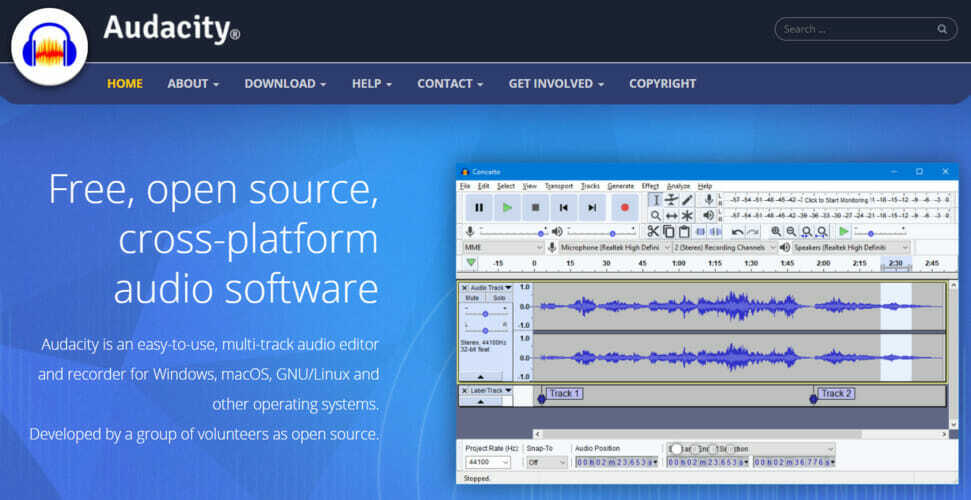
- 열기 대담 소프트웨어 창문.
- 클릭하여 첫 번째 오디오 파일을 엽니 다. 파일, 그리고 열다.
- 딸깍 하는 소리 오디오 가져 오기 에 계획 메뉴를 클릭하여 Audacity에서 두 번째 오디오 파일을 엽니 다.
- 이제 Audacity에서 선택한 오디오 파일에 대한 두 개의 파형을 볼 수 있습니다.
- 눌러 시간 이동 도구 버튼 (이중 화살표가 있음)을 클릭하여 시간 이동 도구를 엽니 다.
- 두는 시간 이동 도구 파일을 재생할 두 번째 오디오 트랙의 시작 부분에 커서를 놓습니다.
- 클릭하고 드래그 시간 이동 도구 첫 번째 트랙의 파형 끝까지 커서를 오른쪽으로 이동합니다.
- 두 번째 트랙의 파형은 첫 번째 트랙의 파형이 끝나는 지점에서 시작해야합니다.
- 딸깍 하는 소리 파일 그리고 선택 WAV로 내보내기 병합 된 음악 파일을 내 보냅니다.
대담함은 최고입니다 사운드 편집기 소프트웨어 Windows 10의 경우. 두 개의 대체 음악 트랙을 겹쳐서 별도의 오디오 파일을 Audacity와 병합 할 수도 있습니다. 아래 단계에 따라 음악 트랙을 해당 소프트웨어와 결합하십시오.
⇒대담하기
따라서 mp3 파일을 Command Prompt, Audacity, MP3 Merger 소프트웨어 및 Audio Joiner 웹 앱과 결합 할 수 있습니다.
Merge MP3, MP3 Toolkit 및 Free MP3 Cutter Joiner는 사운드 파일을 결합 할 수있는 세 가지 다른 소프트웨어 도구입니다. 오디오 파일을 병합하여 음악 컬렉션을 함께 가져올 수 있습니다.
이 주제에 대해 더 많은 의견을 듣고 싶습니다. 아래 댓글 섹션에 의견을 남겨주세요.
 여전히 문제가 있습니까?이 도구로 문제를 해결하세요.
여전히 문제가 있습니까?이 도구로 문제를 해결하세요.
- 이 PC 수리 도구 다운로드 TrustPilot.com에서 우수 등급 (이 페이지에서 다운로드가 시작됩니다).
- 딸깍 하는 소리 스캔 시작 PC 문제를 일으킬 수있는 Windows 문제를 찾습니다.
- 딸깍 하는 소리 모두 고쳐주세요 특허 기술 문제를 해결하는 방법 (독자 전용 할인).
Restoro는 0 이번 달 독자.
자주 묻는 질문
여러 오디오 파일을 결합하는 가장 빠른 방법은 전문 오디오 편집기.
예, Windows에는 여러 소프트웨어 솔루션이 함께 제공됩니다. 여러 오디오 파일을 하나로 결합 할 수 있습니다.
아니요, 리 믹싱에는 사운드 효과를 추가하고 때로는 오디오 파일을 결합하는 것이 아니라 함께 겹치는 작업이 포함됩니다.
![3 개의 최고의 백색 소음 발생기 소프트웨어 [+ 온라인 도구]](/f/117577e4dfcef6aa7ddf51aaa4d2d723.jpg?width=300&height=460)
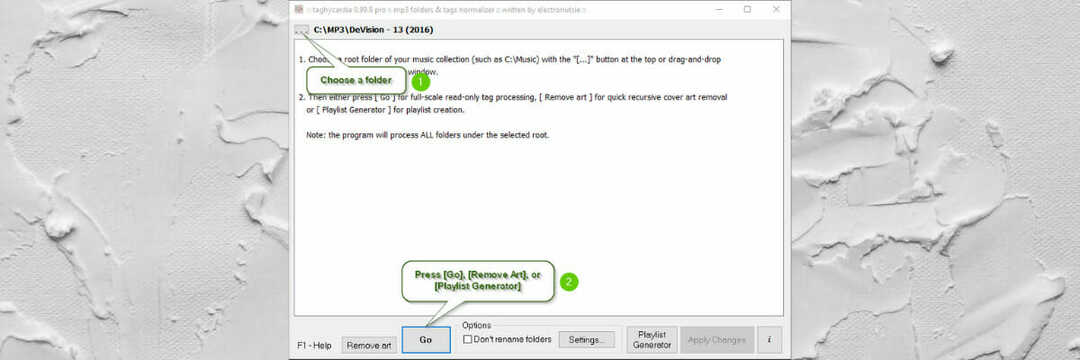
![게임 오디오를 녹음하지 않는 OBS 수정 방법 [해결됨]](/f/b2a13967182664fe597ebbb50a1094bc.jpg?width=300&height=460)